Preview oferuje bogaty zestaw narzędzi do edycji obrazów, umożliwiający nie tylko przycinanie i zmianę rozmiaru, ale także rysowanie oraz konwersję do różnych formatów. Warto zauważyć, że w przypadku edycji obrazów w tym narzędziu, zmiany są na ogół trwałe. Niemniej jednak, w wersji zapoznawczej istnieje możliwość przywrócenia edytowanego obrazu do oryginału lub do wcześniejszej wersji. Oto jak to zrobić.
Przywracanie edytowanych obrazów w Preview
Aby przywrócić obraz do jego oryginalnej wersji w aplikacji Preview, otwórz plik, który chcesz edytować. Następnie na pasku menu przejdź do Plik i wybierz opcję Cofnij. W podmenu zobaczysz najnowsze wersje obrazu, które są dostępne. Aby uzyskać dostęp do pełnej historii wersji, kliknij opcję Przeglądaj wszystkie wersje….

Użyj strzałek po prawej stronie, aby przeglądać różne dostępne wersje obrazu. Gdy znajdziesz oryginalną wersję lub inną, do której chcesz wrócić, kliknij przycisk „Przywróć” znajdujący się na dole okna.
Warto wiedzieć, że Preview zapisuje nową wersję obrazu za każdym razem, gdy używasz skrótu klawiaturowego Command + S. Dodatkowo, w prawym górnym rogu widoku historii zdjęć znajduje się pomocna oś czasu, która ułatwia nawigację po różnych wersjach i wybór tej, którą chcesz przywrócić.
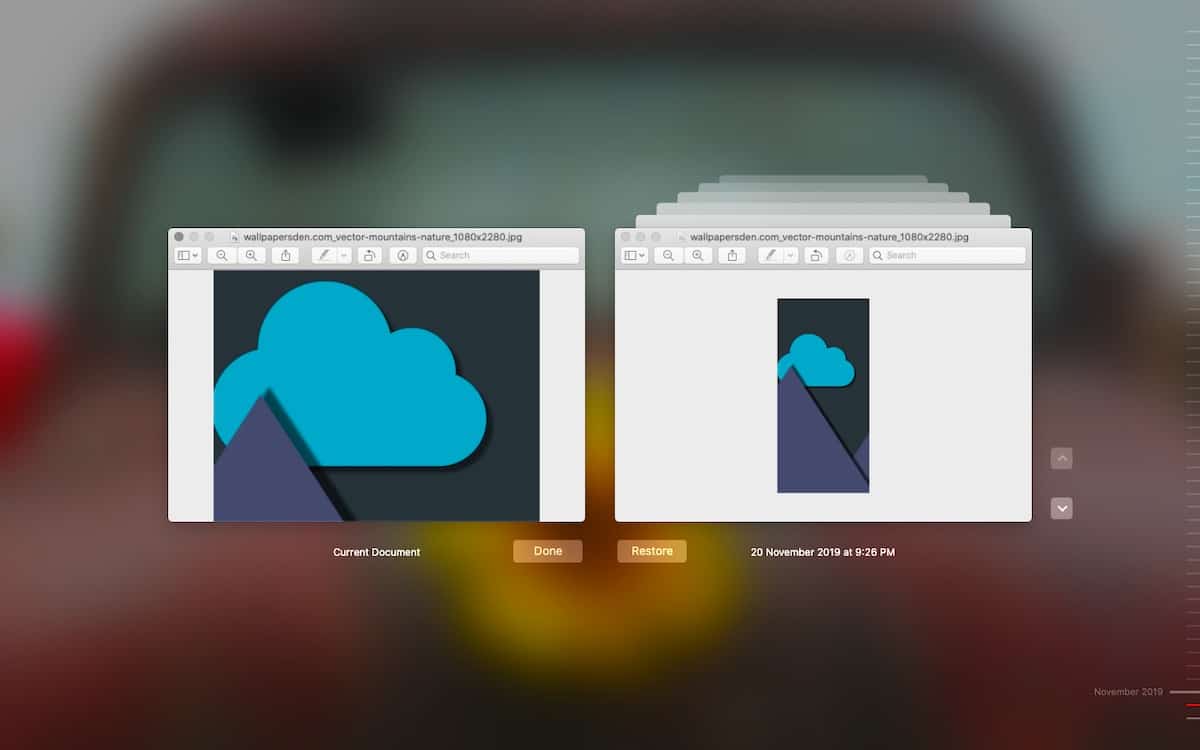
Po przywróceniu obrazu możesz ponownie go edytować. Nowe zmiany utworzą odrębną wersję obrazu, niezależną od wcześniejszych edycji, które już istnieją w Preview.
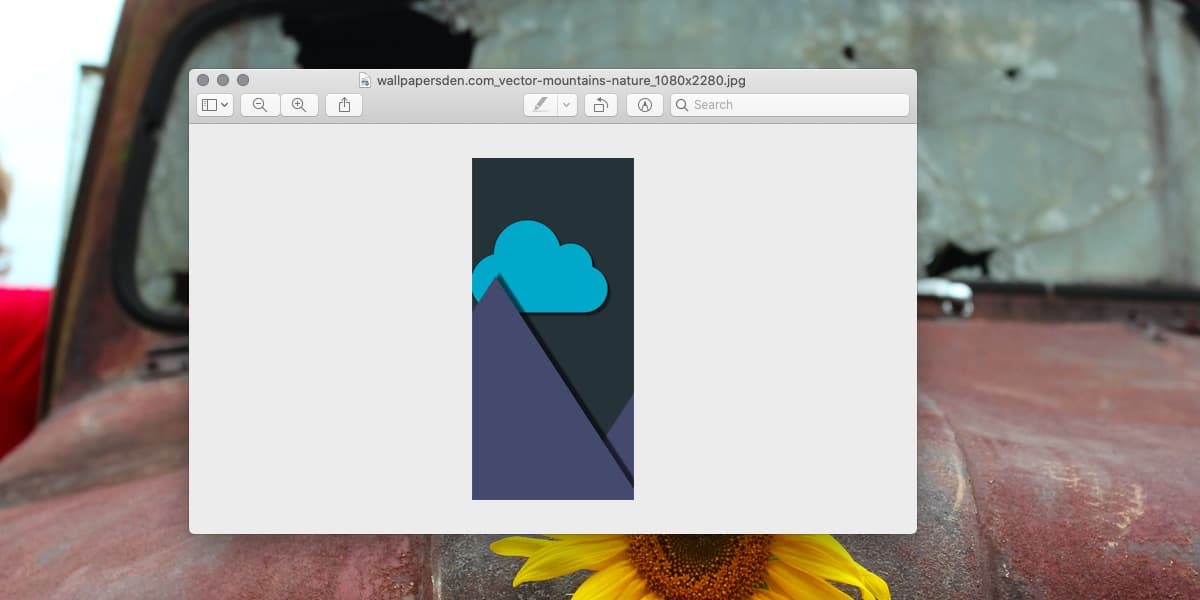
Usuwanie wersji plików w Preview
Chociaż funkcja przywracania wersji jest niezwykle przydatna, może również stwarzać ryzyko bezpieczeństwa. Na przykład, jeśli wykadrowałeś część obrazu w celu ukrycia poufnych informacji, przywrócenie wcześniejszej wersji może ujawnić te dane. Aby uniknąć tego problemu, należy usunąć wersję zawierającą wrażliwe informacje. Proces ten jest prosty.
Otwórz plik w Preview. Na pasku menu przejdź do Plik > Przywróć do.
Po otwarciu przeglądarki wersji wybierz wersję, którą chcesz usunąć. Najedź myszką na górę ekranu, aby wyświetlić pasek menu. Gdy pasek menu będzie widoczny, przejdź do Plik > Przywróć do, gdzie znajdziesz opcję „Usuń tę wersję”. Kliknij ją, a wybrana wersja pliku zostanie trwale usunięta. Należy pamiętać, że po usunięciu nie będzie możliwości jej przywrócenia.
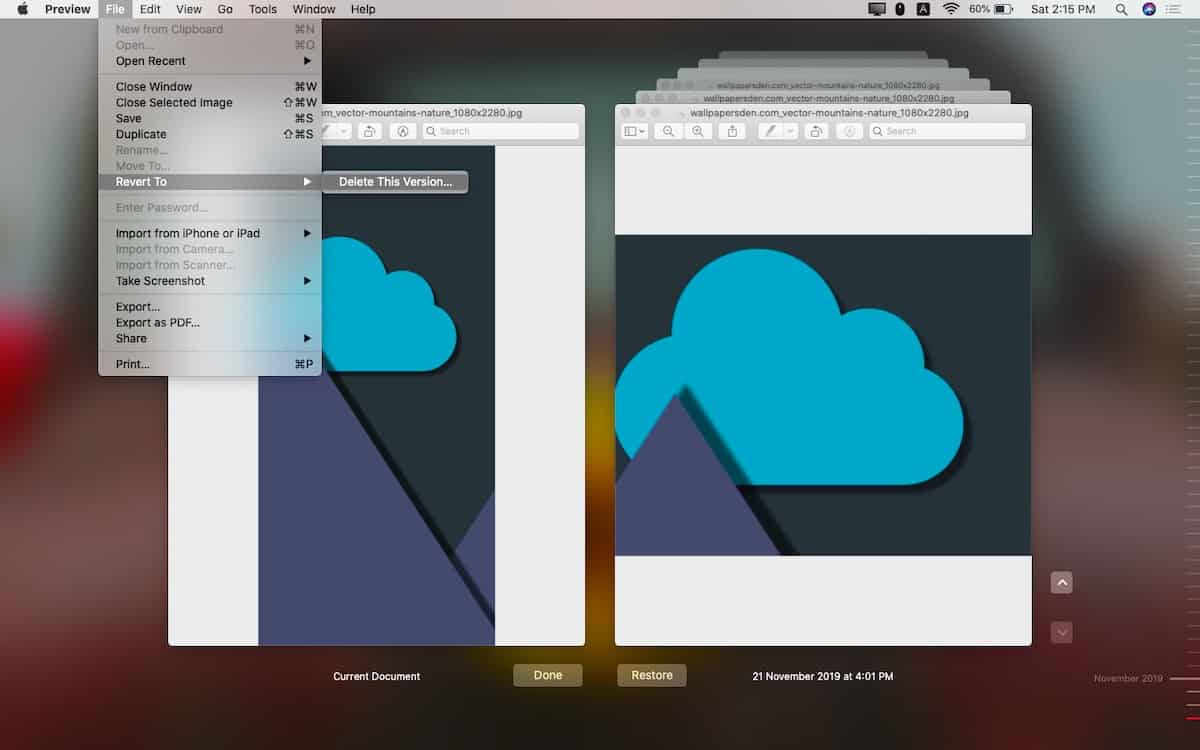
newsblog.pl
BIULETYN
newsblog.pl
Maciej – redaktor, pasjonat technologii i samozwańczy pogromca błędów w systemie Windows. Zna Linuxa lepiej niż własną lodówkę, a kawa to jego główne źródło zasilania. Pisze, testuje, naprawia – i czasem nawet wyłącza i włącza ponownie. W wolnych chwilach udaje, że odpoczywa, ale i tak kończy z laptopem na kolanach.